Restrições de logon aplicadas pelo administrador do sistema: acesso interativo ou de rede
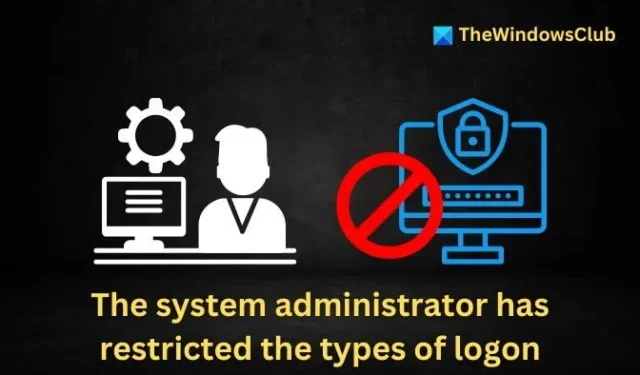
As políticas ou medidas de segurança de rede desempenham um papel crucial na garantia da privacidade dos dados e na prevenção de acesso não autorizado. Este artigo discute um erro de acesso comum: O administrador do sistema restringiu os tipos de logon (de rede ou interativo) que você pode usar . Esse erro geralmente surge quando os usuários tentam se conectar a uma Área de Trabalho Remota em uma rede Windows. Exploraremos possíveis soluções para ajudar a resolver esse problema.
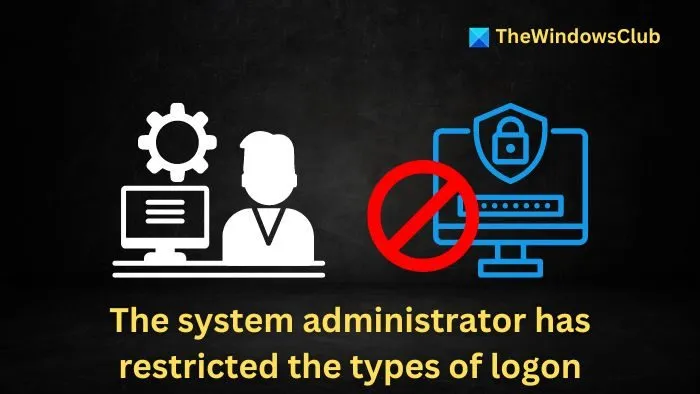
Compreendendo o erro: O administrador do sistema restringiu os tipos de logon (rede ou interativo) que você pode usar
Este erro sugere que a tentativa de conexão com uma área de trabalho remota requer autenticação em nível de rede (NLA) para uma comunicação bem-sucedida.
Além disso, indica que o usuário que tenta se conectar ao sistema remoto não é membro do grupo Usuários da Área de Trabalho Remota, não tendo, portanto, as permissões necessárias do Administrador.
Como corrigir O administrador do sistema restringiu os tipos de logon (rede ou interativo) que você pode usar
Para resolver o erro O administrador do sistema restringiu os tipos de logon (de rede ou interativo) que você pode usar , é essencial um exame detalhado dos direitos do usuário e modificações nas configurações de rede:
- Modificar associação de grupo de usuários ou atribuição de direitos de usuário
- Desativar a autenticação em nível de rede (NLA)
- Use clientes de desktop remoto de versões diferentes
1] Modificar Associação de Grupo de Usuários ou Atribuição de Direitos de Usuário
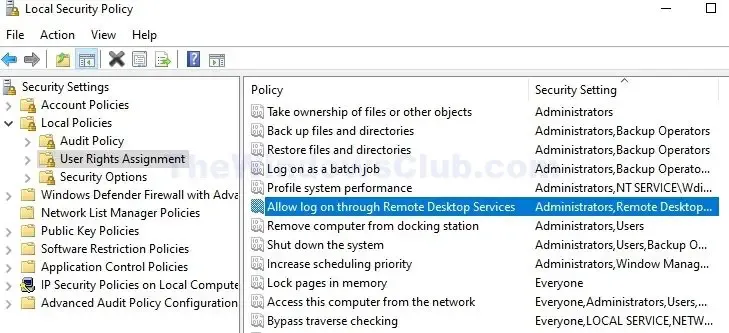
Alterar a associação de grupo do usuário ou a atribuição de direitos do usuário permite conceder ou revogar privilégios específicos, auxiliando na resolução do erro ao garantir que o usuário tenha as permissões de rede ou logon interativo necessárias. Veja como:
- Abra o Editor de Política de Segurança digitando secpol.msc na caixa de diálogo Executar.
- Navegue até Configurações de segurança > Políticas locais > Atribuição de direitos do usuário
- Localize a opção Permitir logon por meio dos Serviços de Área de Trabalho Remota no painel direito.
- Clique duas vezes nele para abrir as Propriedades e verifique se o nome de usuário afetado está listado.
- Clique em Adicionar usuário ou grupo para incluir o usuário que está apresentando o erro.
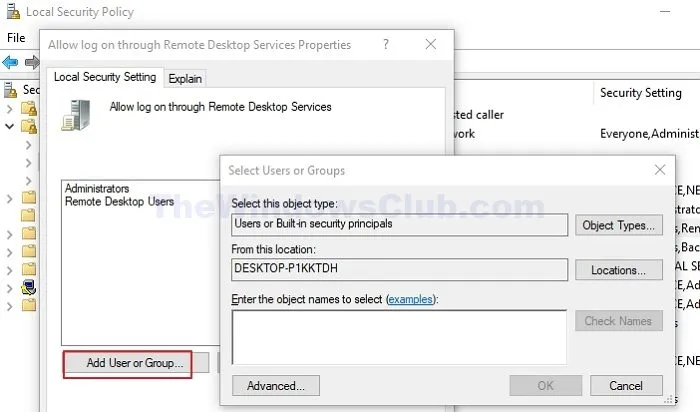
Após concluir, certifique-se de verificar as permissões; o administrador deve revisá-las, se necessário.
2] Desative a autenticação em nível de rede (NLA)
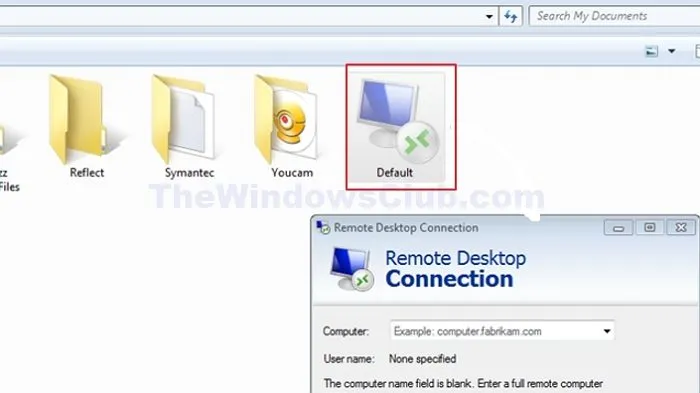
A Autenticação em Nível de Rede (NLA) exige autenticação do usuário antes de estabelecer uma conexão de rede. Desabilitá-la pode ajudar a contornar quaisquer restrições impostas pelo administrador em tipos de login, permitindo que o usuário faça login e se conecte ao sistema. Para desabilitar o NLA:
- Navegue até C:\Usuários\
\Documentos\Default.rdp arquivo. - Clique com o botão direito do mouse, selecione Abrir com e escolha Bloco de Notas na lista de aplicativos.
- Adicione os seguintes comandos e salve as alterações:
enablecredsspsupport:i:0
nível de autenticação:i:0
enablecredsspsupport:i:0: Este comando desabilita o processo do Credential Security Support Provider (CredSSP) para transferência de credenciais entre computadores.
nível de autenticação:i:0: Este comando indica que o nível de autenticação necessário para a conexão da Área de Trabalho Remota está sendo desabilitado.
3] Use clientes de área de trabalho remota de versões diferentes
Se as etapas anteriores não resolverem o problema, considere tentar se conectar ao sistema de destino de um computador ou laptop diferente usando uma versão mais antiga ou mais recente do Remote Desktop Protocol (RDP) como uma solução alternativa. Isso pode ajudar a identificar se o problema está na versão do RDP ou se está relacionado a um problema de configuração no sistema de origem.
Por que o RDP não está autenticando?
A Autenticação em Nível de Rede (NLA) exige que os usuários do Protocolo de Área de Trabalho Remota (RDP) sejam membros do grupo Usuários de Área de Trabalho Remota e possuam o direito de usuário “Acessar este computador pela rede”. Se qualquer uma dessas condições não for atendida, podem surgir problemas de conexão.
Como desativo o RDP usando a Política de Grupo?
Um administrador de TI pode criar ou editar Objetos de Política de Grupo expandindo Configuração do Computador > Modelos Administrativos > Componentes do Windows > Serviços de Área de Trabalho Remota > Host de Sessão de Área de Trabalho Remota > Conexões . Isso permite que o administrador desabilite conexões remotas usando Serviços de Área de Trabalho Remota.



Deixe um comentário